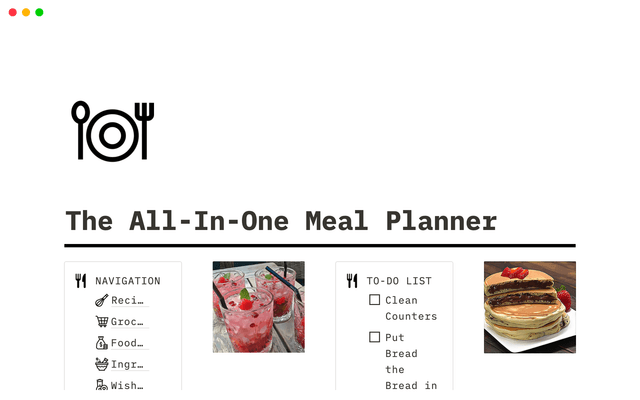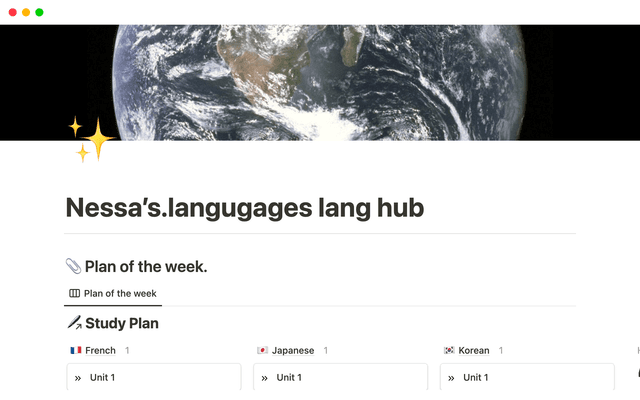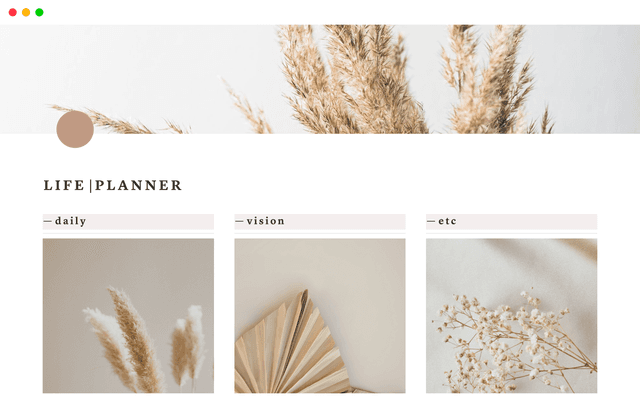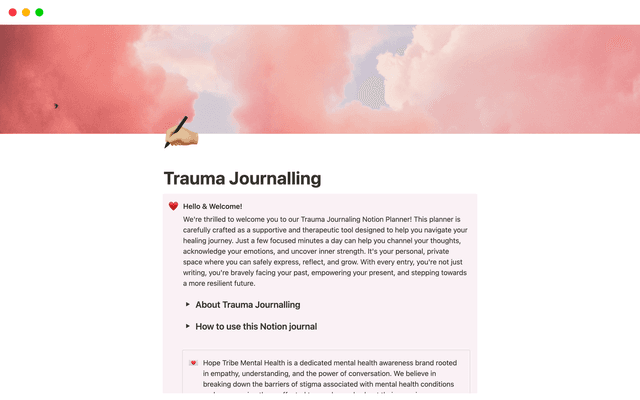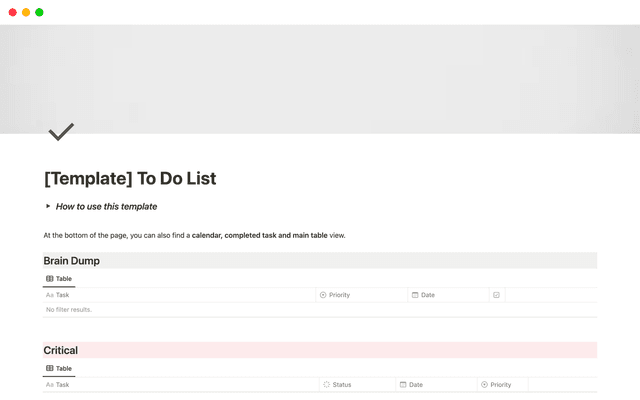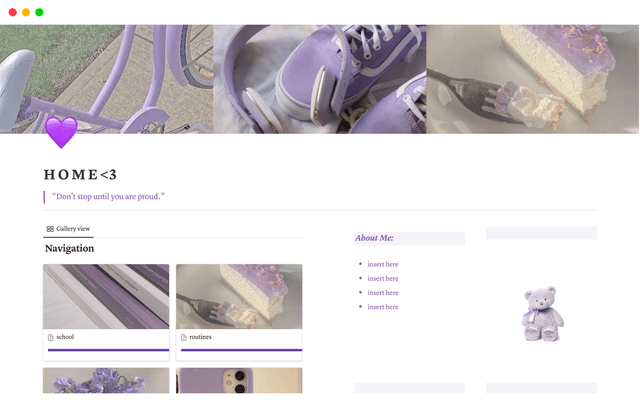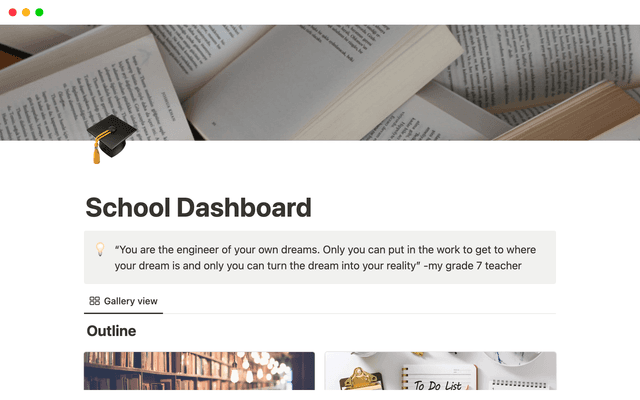カスタマイズ可能なレイアウトで、よりニーズに沿ったワークフローを構築
レイアウトによって、データベースを通じた情報の構造化と共有の効率が飛躍的に向上します。データベースページを整理し、カスタムレイアウトを作成し、生産性を向上する方法について詳しくはこちらをご覧ください。
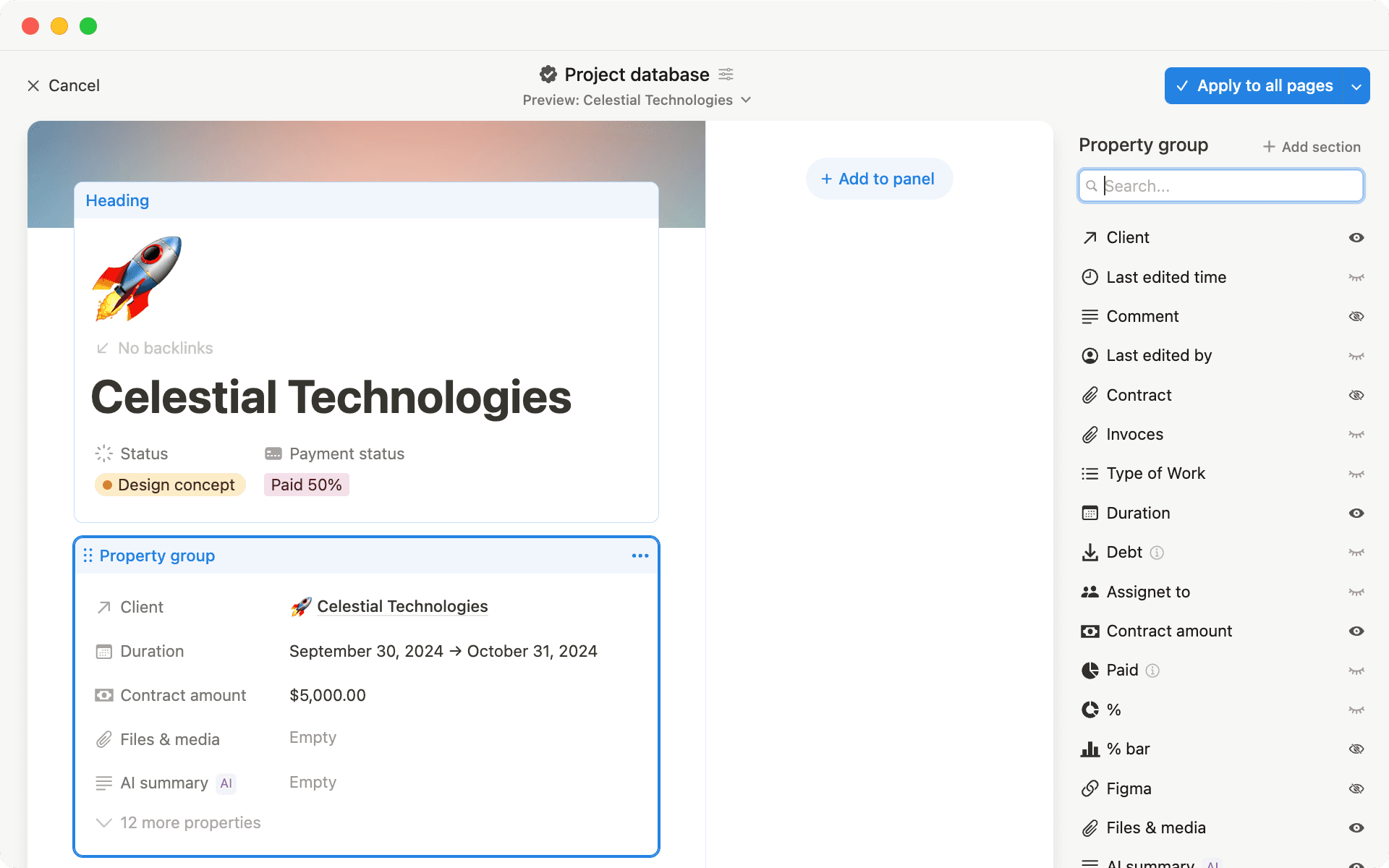
- レイアウトビルダーを使ってみる(Getting started with layout builder)
- ワークスペースでのレイアウトの使用
- 各チームのための一元管理、カスタムビュー
Notionでの情報整理とコラボレーションにおいて常に中心的な役割を担ってきたデータベースは、レシピや写真集の管理でも、複雑なプロジェクトの対応でも、あなたをサポートしてきました。プロパティを使えば関連ページをわかりやすく構造化できますが、多数のプロパティがあると情報に埋もれてしまい、最も重要な情報が見つけにくくなります。
そこで役立つのがレイアウトです。Notionのレイアウトは、単なる視覚的なアップグレードではありません。データベースの操作方法を根本から変えるものです。レイアウトを使えば、ニーズを的確に満たすようにデータベースページをカスタマイズできるので、情報がすっきりと整理され、思い通りに機能する美しいページにすることができます。
このガイドでは、以下を行う方法について説明します。
レイアウトの使用
データベースページの効率化による効率の向上
仕事の進め方に合わせたカスタムレイアウトの作成
レイアウトを使用すると、プロパティの表示方法をカスタマイズして、整理され構造化されたデータベースページを作成できます。結果として、重要なプロパティのみが表示され、重要度の低い情報は非表示になり、データベースページ全体のビジュアルフローは最適なユーザーエクスペリエンスを実現するように設計されているため、閲覧者は一目で情報を把握できます。
ビルダーの構成要素を見てみましょう。
レイアウトビルダー: 自由にデザインするための場所です。レイアウトをカスタマイズしたり、プロパティを異なるセクション間で移動したりできます。アクセスするには、データベースページのタイトルにポインターを合わせて、
レイアウトのカスタマイズをクリックします。
レイアウトビルダーでは、データベースの情報を以下の異なる2つのエリアに整理することができます。
メインページエリア: レイアウトの中心的な場所です。データベースに保存されている最も重要な情報を表示します。サブアイテム、詳細なテキスト、ファイルやメディアなどの視覚的なコンテンツといった注目すべき情報を表示するのに最適です。
詳細パネル: 右側にある折りたたみ可能な詳細パネルは、情報整理の強い味方です。メインページをすっきりと見せ、すべての重要な情報が簡単に見つけられるようにします。最重要ではないものの、参考になる情報を保存しておける便利なスペースです。
上記の各エリアで、データベースの情報を一意のモジュール、固定表示されたプロパティ、プロパティグループで表示するようにさらにカスタマイズできます。
固定表示されたプロパティで情報を強調: 固定表示されたプロパティは、その名前のとおりプロパティを固定表示することで、重要なデータベースプロパティを最大4つまで、ページタイトルの下に固定表示できます。
詳細を整理するプロパティグループ: このプロパティコマンドセンターは、詳細パネルまたはメインページのいずれかに置くことができます。デフォルトでは、すべてのプロパティがここにあります。ラベル付きの折りたたみ可能なセクションに整理することができます。プロパティを固定表示したり、モジュールを追加したりすると、ここにはもう表示されなくなります。
モジュールでプロパティを強調: モジュールは、1つのプロパティをそのエリアで目立たせるためのものです。画像やビジュアルを表示するときや、要約など1つのプロパティに注目してもらいたいときに最適です。
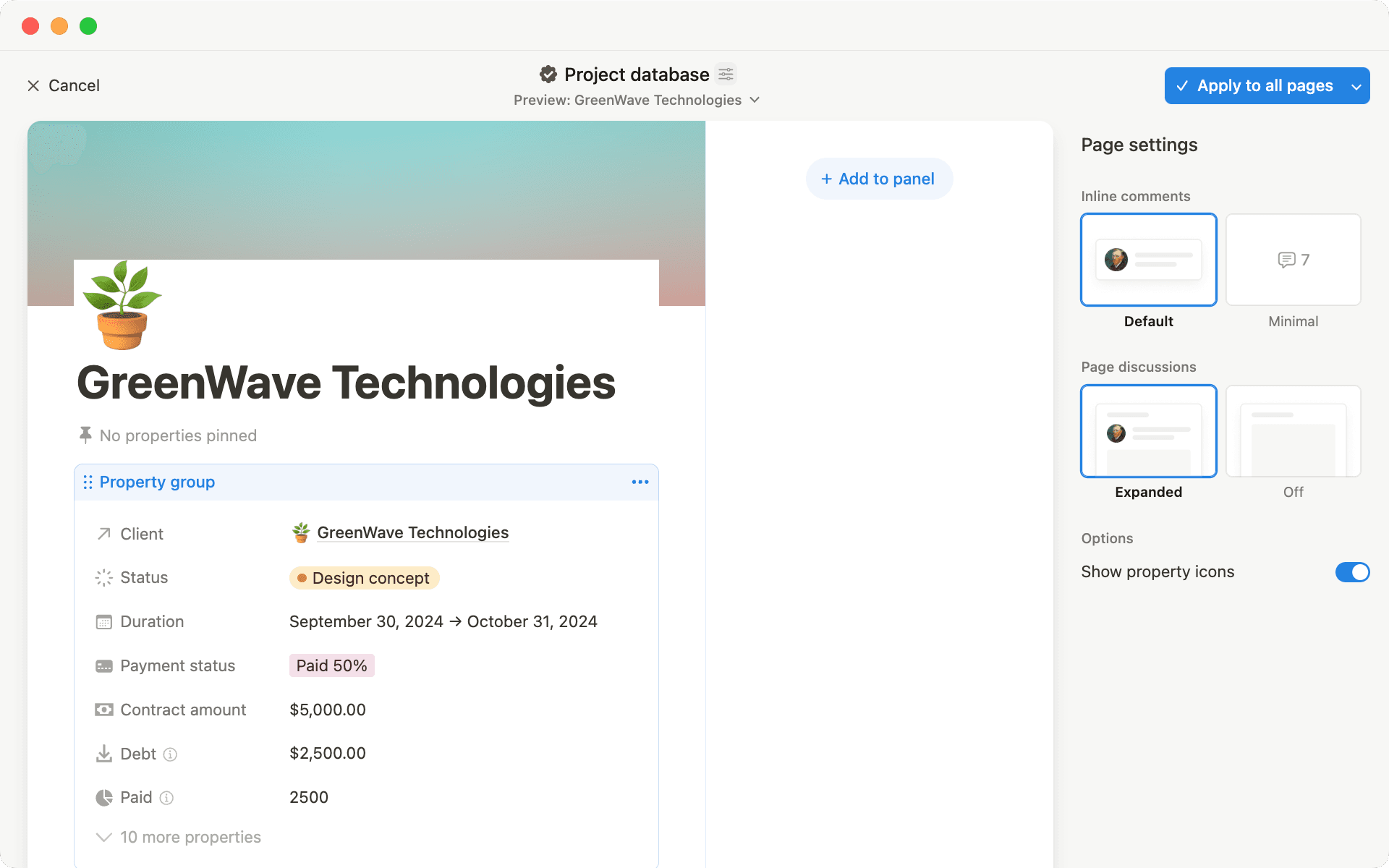

レイアウトビルダーを使用したレイアウトの編集
レイアウトは、ほとんどすべての種類のデータベースで役立ちます。もちろん、作業内容によってはページ内で目立たせたい部分が異なることもあるでしょう。たとえば、写真撮影のスキルをアピールしたいなら、視覚的に訴えることができます。最高の写真を最前面に配置しましょう。プロジェクト管理に集中しているときは、締め切りやステータス、チームの課題などの重要な情報を固定表示してすばやくアクセスでできるようにするとよいでしょう。
以下に追加の例をいくつか示します。
プロパティを固定表示したレシピデータベース: 料理が大好きで友人や家族とのレシピ共有を楽しまれる方は、調理時間や1人分の分量、作り方など重要な情報をデータベースページの上部に固定表示しましょう。メインページエリアで、固定表示されたプロパティの下に食欲をそそる大きな画像を載せれば、どんな料理なのかを視覚的にうまく伝えることができます。
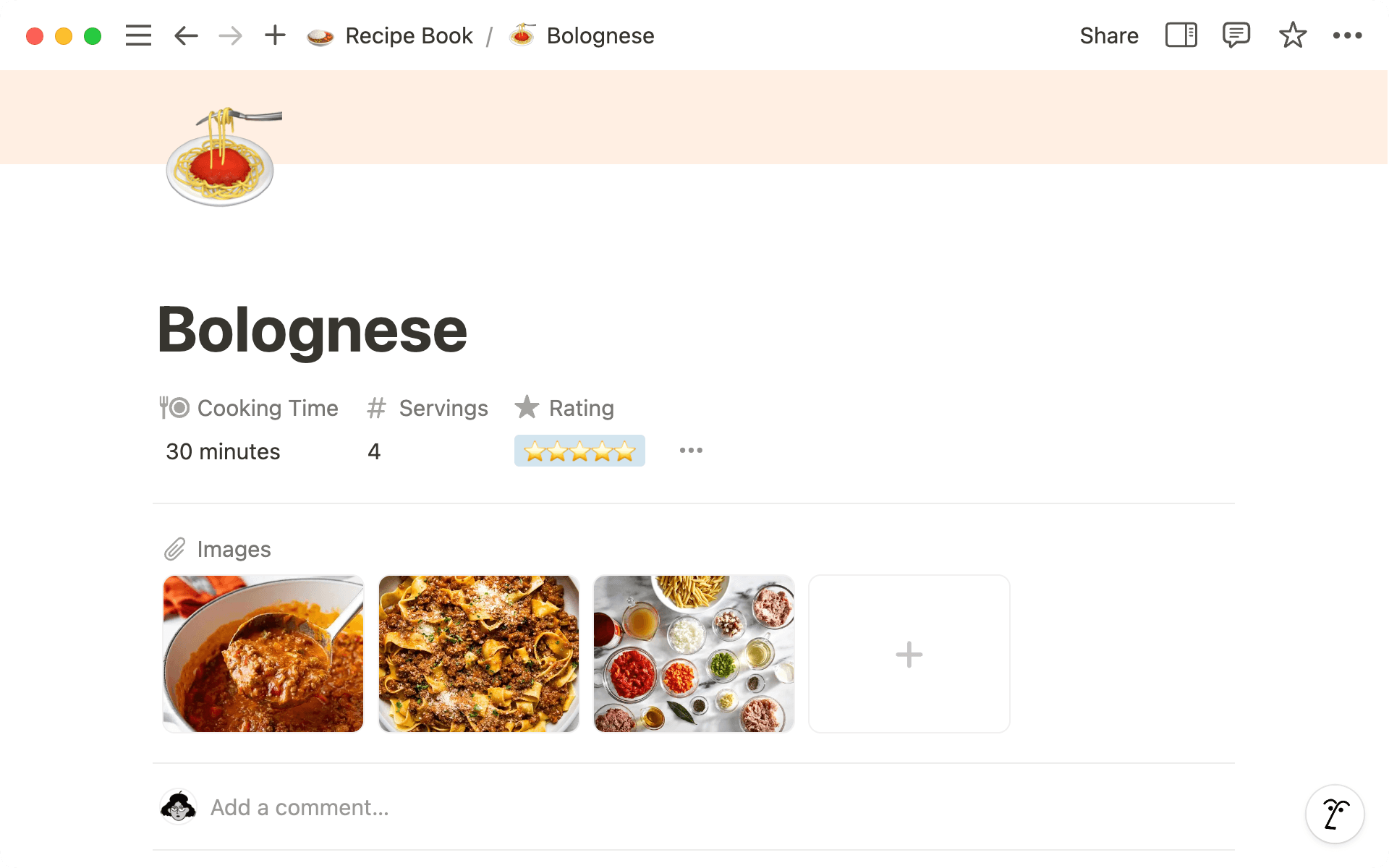
プロダクトロードマップと各チームのニーズに合わせたセクション: メインページエリアではプロダクトロードマップの概要を示し、詳細パネルでは各チーム用の個別セクションを作成します。こうすることで、メインビューでは全体像に集中でき、チーム固有の情報にも簡単にアクセスできるようになります。
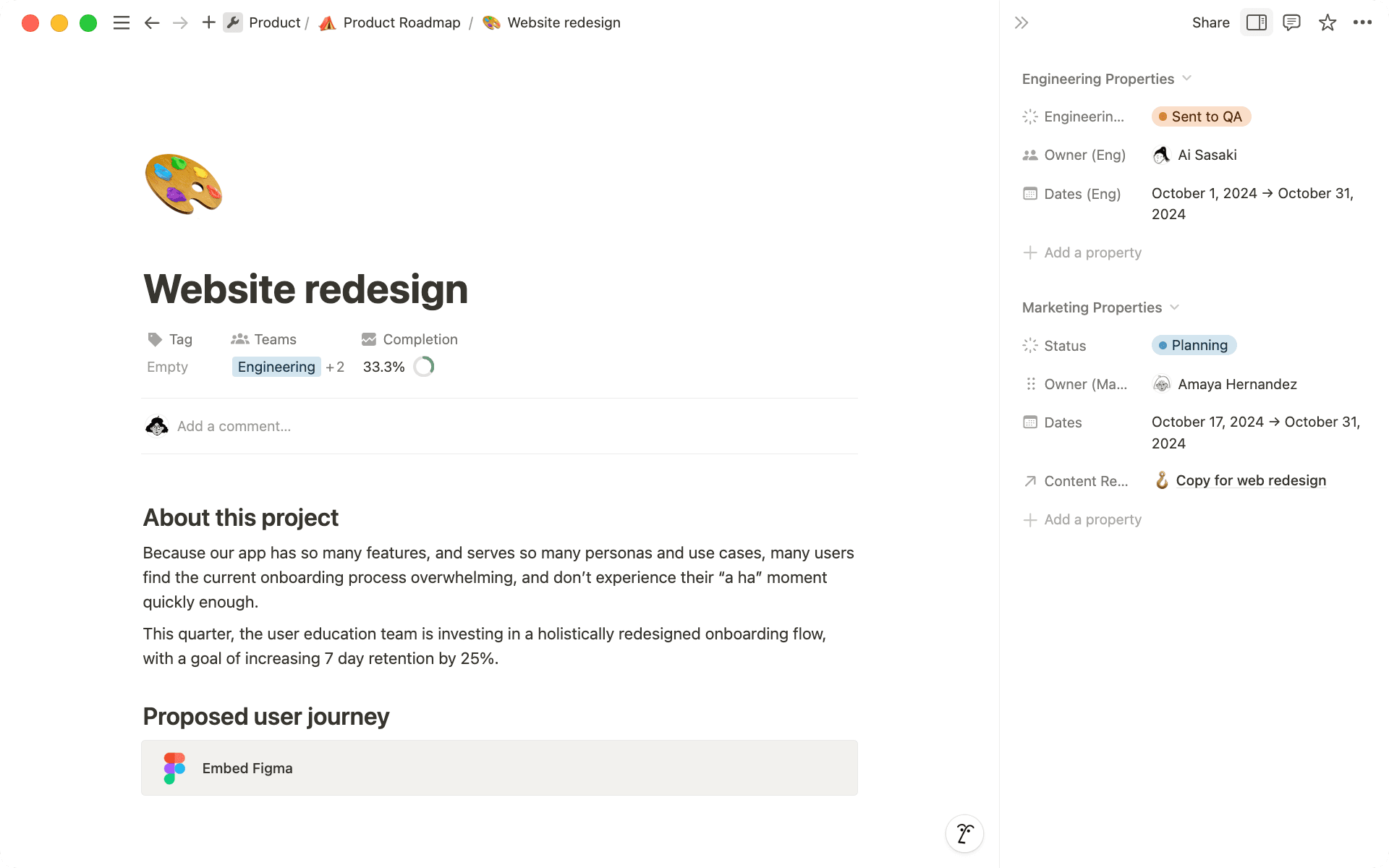
写真を最前面に配置したメディアトラッカー: 視覚的に印象的なメディアトラッカーを作成するには、写真や動画のサムネイルの大きなギャラリービューをメインページエリアに配置します。こうすることで、本や映画のコレクションをすばやく閲覧できます。タイトル、評価、進捗などの重要なプロパティを上部に固定表示して参照しやすくします。詳細パネルには、本の著者、映画のキャスト、個人的なメモを記録できます。
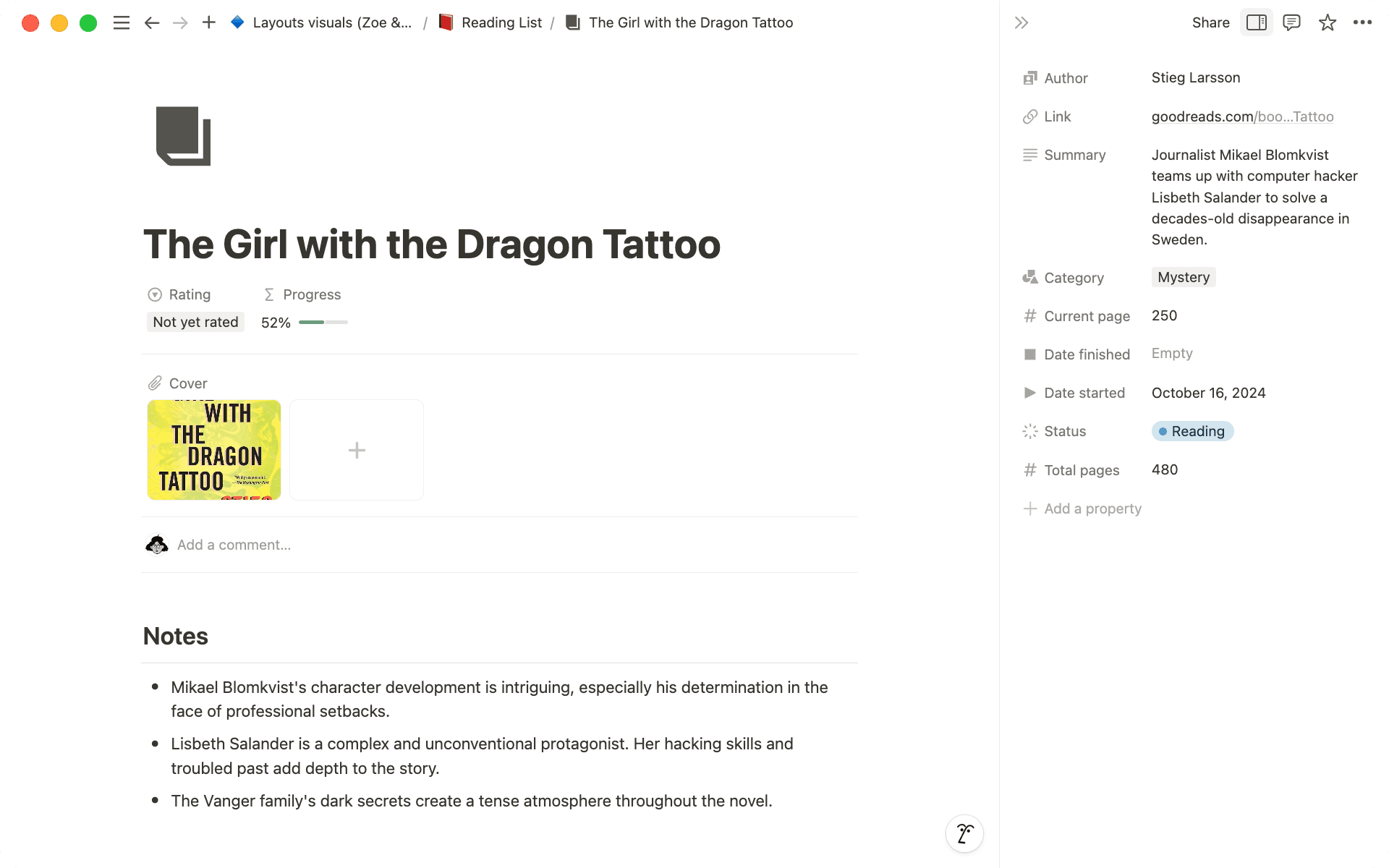
分断されていたチームが協力し一元化されたプロジェクトトラッカーで作業できるようになると、プロジェクト管理の取り組みがうまくいきます。残念ながら、これを実現するのはほとんどのツールにおいて非常に難しいことです。各チームは独自の情報を管理しなければならないため、1つのタスクに関連するプロパティの一覧が乱雑な状態になるのは避けられず、最悪の場合はまったく役に立たないものになってしまいます。
レイアウトによってこの問題を解決して、組織全体のタスク管理を行う方法を探ってみましょう。
1つのデータベースで全タスクを管理: チームは一元化されたタスクデータベースを使用して、マーケティングコンテンツから修正すべきバグまで、仕事関連の情報をすべて管理できます。各タスクを関連する「プロジェクト」に保存すれば、さらに管理しやすくなります(NotionのOKRトラッカー内など)。
ハイレベルな情報をメインページに固定表示: 重要な指標や期限など、全タスクに適用されるプロパティをメインページで強調します。各フィールドにボックスをドラッグ&ドロップするだけなので簡単です。こうすることでメインビューが整理されて重要な情報を確認しやすくなります。すべての情報はクリックするだけで引き続きアクセス可能です。
プロパティグループセクションでチーム固有のプロセスを実行: 詳細パネルで、さまざまなチーム用のセクションをプロパティグループに作成します。こうすることで、ページ全体の外観と雰囲気を損なうことなく、各チームが中間的な締め切りやサブステータス、リレーションを必要なだけ追加して独自プロセスを実行できます。
さらに、一元化されたタスクデータベースのリンクドビューをチームが独自に設定するときは、これらのプロパティのみをメインビューに表示するように設定できます。そのため、QAボードではエンジニアに必要な情報だけを強調できます。
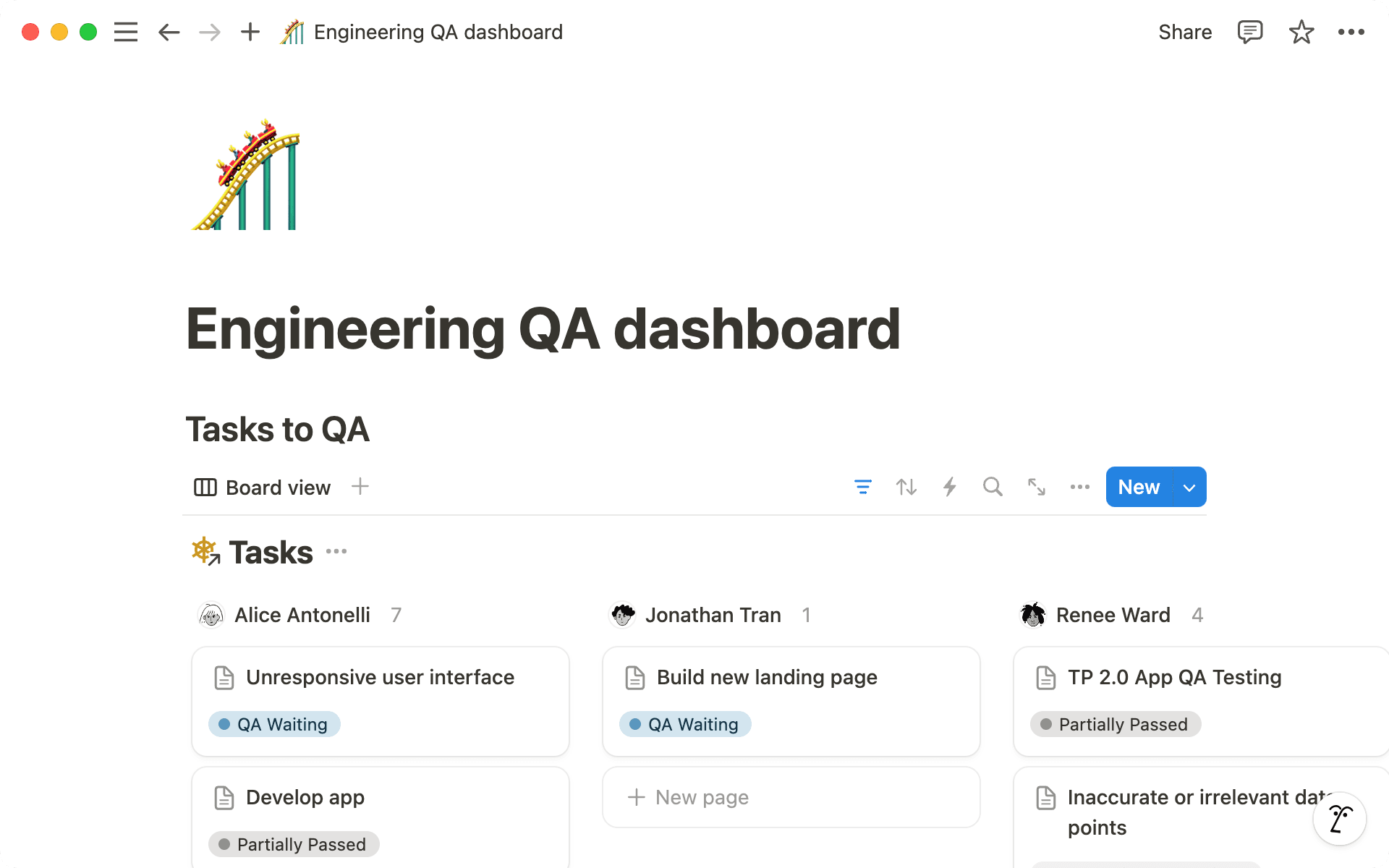
レイアウトを上手に活用すれば、単に美しい外観以上のものが得られます。情報を直感的に把握できるように、すべてを自然な形で適切に整理できます。データベースページの各パートが、あなたとチームの働き方に合わせてシームレスにつながり、スムーズな体験をもたらします。最大の魅力は、Notionの優れた柔軟性はすべて維持しつつ、情報をさらに整理できるという点です。

レイアウトに関する情報
レイアウトの詳細については、包括的な参考資料をご覧ください。すぐに始めるのに役立ちます。
何か他にご質問はありますか?